前提紧要
1、需在程序同目录下创建一个实验室名称表classInfo.xlsx,格式如下:

2、需在程序同目录下创建一个学生信息表stuNo.xlsx,形如:
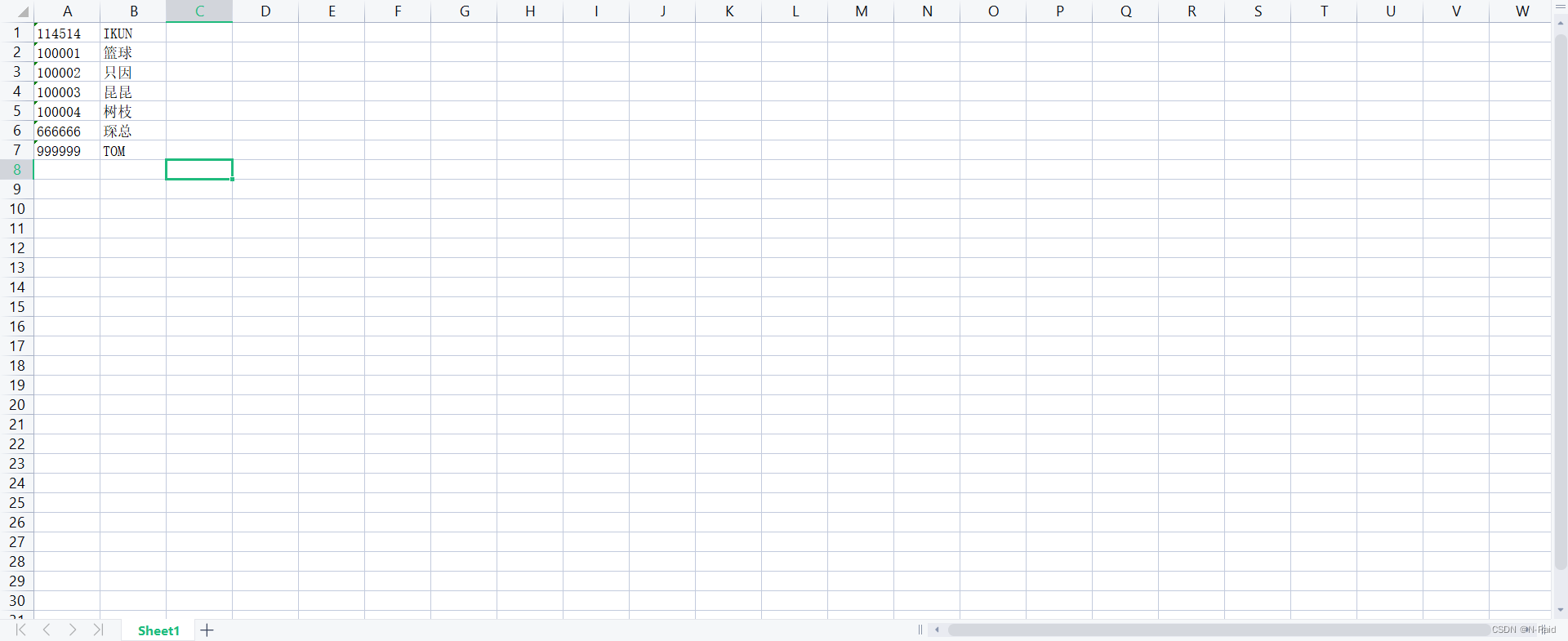
3、需在程序同目录下创建一个预约信息表clstme.xlsx,形如:
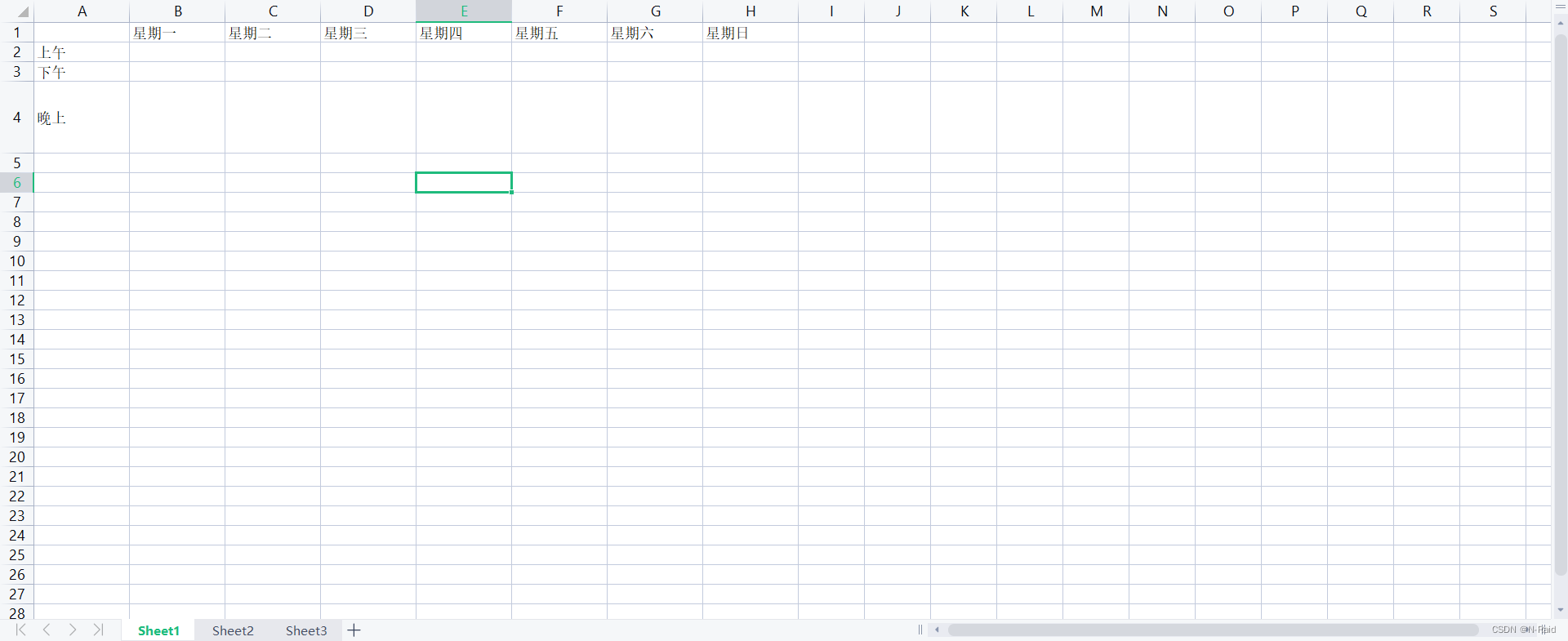
4、该导的包:openpyxl、os、pandas、matplotlib等
5、然后运行这个垃圾程序即可
演示视频:【基于py实现的教室预约系统】 https://www.bilibili.com/video/BV1K24y1R7Wx/?share_source=copy_web&vd_source=fa6ceda0e61840db504a95bcd25f6d74
import openpyxl
from openpyxl import Workbook, load_workbook
import os
import pandas as pd
import matplotlib.pyplot as plt
from pandas.plotting import table
# 解决 画图中文 方块问题
from pylab import mpl
res = [] #缓存个人已约信息
def init():
print("欢迎光~临!")
#初始化本人预约信息
def inityue(instu):
wb = load_workbook('clstme.xlsx')
# 打开sheet, (一般打开一个已经存在的文件后,我们希望直接操作其中的某个表格)
# 我们可以get所有表格的名字,再从中选择某个表格
sheet_list = wb.sheetnames
ws = wb[sheet_list[0]]
# 或者直接用表格的名字
ws = wb['Sheet1']
for r in range(2, ws.max_row+1):
for c in range(2, ws.max_column+1): #深入到每一个单元格子
#ws.cell(r, c).value.splitlines()
vle = str(ws.cell(r, c).value).splitlines() #一个单元格子有若干行,将每行作为一个列表对象
for i in range(len(vle)):#到此,即是分析每一个预约数据!vle[i]
if instu in vle[i]:
res.append([vle[i],"星期:" + str(c - 1),"时段:" + str(r - 1)])
#登录界面
def comin():
print("请输入您的学号:(输入0退出,测试账号为114514,姓名:IKUN)")
inno = input() #获得学号
if inno == "0":
return 1 #退出返回1
else:
print("请输入您的姓名:")
instu = input() #获得姓名
#获取工作簿对象
wb=openpyxl.load_workbook("stuNo.xlsx")
#获得工作簿的表名后,就可以获得表对象
ws=wb["Sheet1"]
#获取该表相应的行数
ros=ws.max_row
#for判断是否在学生库中
for c in range(1,ros + 1):
if instu == ws.cell(row = c,column = 2).value and inno == ws.cell(row=c,column=1).value:
inityue(instu)#缓存本人预约信息
#query(instu)
menu(inno,instu)#跳转到菜单界面
return 1 #进入菜单后退出,直接退出系统
print("该用户不存在!请检查输入是否正确!")
return 0 #重新输入
#菜单界面
def menu(inno, instu):
while 1: #重复询问下次操作
print("请输入操作:")
print("1:预约实验室")
print("2:显示目前全部的预约信息")
print("3:查询所有教室")
print("4:查询预约情况")
print("5:修改预约信息")
print("6:退出系统")
x = input()
if x == '1':
while booking(instu): #当booking返回1时,表明没运行到底,继续运行
continue
elif x == '2': show() #显示目前全部的预约信息
elif x == '3': sowrom() #显示所有教室
elif x == '4': query() #查询本人已约信息
elif x == '5': rebook(instu) #修改本人预约信息
elif x == '6':
exitt() #退出
break #break循环访问操作,退出系统
else:
print("输入错误!请重新输入n")
#预约教室
def booking(instu):
print("请输入需预约的教室:(退出请按0,输出所有教室请按1)")
room = input()
if(room == '0'):
return 0 #停止运行
if(room == '1'):
sowrom()
return 1 #继续运行
#下面判断教室是否存在
wb=openpyxl.load_workbook("classInfo.xlsx")
#获得工作簿的表名后,就可以获得表对象
ws=wb["Sheet"]
#获取该表相应的行数
ros=ws.max_row
flag = 0
for i in range(1,ros + 1):
if ws.cell(row = i,column = 1).value == room:
flag = 1
break #找到直接break,无需继续找
if flag == 0:
print("教室不存在!请重新输入")
return 1
print("请选择星期:(直接输入对应数字)")
day = input()
#input默认输入格式为str,非整数直接转str会报错。需先判断是否能转。
if not day.isnumeric():
print("星期输入有误!请重新输入!")
return 1
day = int(day)
if day not in range(1,8):
print("星期输入有误!请重新输入")
return 1
else:
print("请输入时段:(1上午、2下午、3晚上)")
tme = input()
#input默认输入格式为str,非整数直接转int会报错。需先判断是否能转。
if not tme.isnumeric():
print("时段输入有误!请重新输入!")
return 1
tme = int(tme)
if tme not in range(1,4):
print("时段输入有误!请重新输入")
return 1
#开始预约
else:
wb = load_workbook('clstme.xlsx')
# 打开sheet, (一般打开一个已经存在的文件后,我们希望直接操作其中的某个表格)
# 我们可以get所有表格的名字,再从中选择某个表格
sheet_list = wb.sheetnames
ws = wb[sheet_list[0]]
# 或者直接用表格的名字
ws = wb['Sheet1']
vle = str(ws.cell(tme + 1, day + 1).value).splitlines() #一个单元格子有若干行,将每行作为一个列表对象
for i in range(len(vle)):#到此,即是分析每一个预约数据!vle[i]
if room in vle[i]:
print("该时段已有人预约!请重新输入!")
return 1
#在clstme表中加上预约信息
cel = str(ws.cell(tme + 1, day + 1).value) #获得原来的单元格值
nul = str(ws.cell(1, 1).value) #获得空白单元格做对比
#print(cel,len(cel))
if cel == nul:
cel = str(room) + "," + str(instu) #单元格为空,没必要加换行符
else:
cel += "n" + str(room) + "," + str(instu) #单元格已有数据,在后面加上换行符
ws.cell(tme + 1,day + 1,cel) #赋新值
wb.save(filename='clstme.xlsx')
#更新预约缓存
res.append([str(room + "," + instu), "星期:" + str(day), "时段:" + str(tme)])
print("您已预约成功!")
return 0
#显示全部教室
def sowrom():
wb=openpyxl.load_workbook("classInfo.xlsx")
#获得工作簿的表名后,就可以获得表对象
ws=wb["Sheet"]
#获取该表相应的行数
ros=ws.max_row
for i in range(1,ros + 1):
print(ws.cell(row = i,column = 1).value)
#显示全部预约信息(以图片的方式)
def show():
# #直接打开文件展示,有着安全风险。
# file = "clstme.xlsx"
# os.startfile(file)
mpl.rcParams['font.sans-serif'] = ['Microsoft YaHei'] # 指定默认字体:解决plot不能显示中文问题
mpl.rcParams['axes.unicode_minus'] = False
# figsize 指定figure的宽和高,单位为英寸;
# dpi参数指定绘图对象的分辨率,即每英寸多少个像素,缺省值为80 1英寸等于2.5cm,A4纸是 21*30cm的纸张
fig = plt.figure(figsize=(9, 10), dpi=900)
# frameon:是否显示边框
ax = fig.add_subplot(161, frame_on=False,)
# 隐藏x轴 y轴
ax.xaxis.set_visible(False) # hide the x axis
ax.yaxis.set_visible(False) # hide the y axis
datas = pd.read_excel('clstme.xlsx')
datas = datas.iloc[:, 0:]
print(datas)
print("请等待图片生成...")
# 生成图片
table(ax, datas, loc='center') # where df is your data frame
# 保存图片
plt.savefig('photo.jpg')
os.startfile("photo.jpg")
return
#查询本人已约信息
def query():
for i in range(len(res)):
print(str(i + 1) + "、" + str(res[i]))
print("时段:(1上午、2下午、3晚上)")
return
#重约教室
def rebook(instu):
if len(res) == 0:
print("您当前没有预约教室,请先预约!")
return
else:
print("请输入你想修改哪一条预约信息:")
print("[""str"",""x"",""y""]表示在星期x时段y时已预约str教室")
query()
x = int(input())
if x not in range(1, len(res) + 1):
print("输入有误!,请重新输入")
rebook(instu)
else:
x = x - 1
days = int(res[x][1][len(res[x][1]) - 1])
tmes = int(res[x][2][len(res[x][2]) - 1])
roms = ""
for i in range(len(res[x][0])):###
if res[x][0][i] != ',':
roms += res[x][0][i]
else:
break
#print(days,tmes,roms)
while booking(instu):
continue
#把原来的信息删除
wb = load_workbook('clstme.xlsx')
# 打开sheet, (一般打开一个已经存在的文件后,我们希望直接操作其中的某个表格)
# 我们可以get所有表格的名字,再从中选择某个表格
sheet_list = wb.sheetnames
ws = wb[sheet_list[0]]
# 或者直接用表格的名字
ws = wb['Sheet1']
yuan = ws.cell(tmes + 1, days + 1).value
if "n" in yuan:
shan = "n" + roms + "," + instu
else:
shan = roms + "," + instu
#print(yuan,type(yuan),shan,type(shan))
xin = yuan.replace(shan, '')
if xin == yuan:
shan = roms + "," + instu + "n"
xin = yuan.replace(shan, '')
ws.cell(tmes + 1, days + 1,xin)
wb.save(filename='clstme.xlsx')
#更改预约缓存
tp = roms + "," + instu
for i in range(len(res)):
if tp in res[i]:
res.pop(i)
break
return
#退出函数
def exitt():
print("栓Q")
#主程序
while comin() == 0:
continue
最后
以上就是拼搏季节最近收集整理的关于python实验室预约系统(基于xlsx表)(石山代码)前提紧要的全部内容,更多相关python实验室预约系统(基于xlsx表)(石山代码)前提紧要内容请搜索靠谱客的其他文章。
本图文内容来源于网友提供,作为学习参考使用,或来自网络收集整理,版权属于原作者所有。








发表评论 取消回复